Рекламное объявление
Automator, вероятно, самое недоиспользуемое, но самое мощное приложение в Mac OS X. Многие пользователи Mac могут уклониться от программы, потому что она выглядит вызывающе и сложно в использовании, хотя это не требует знания программного кода или ввода дополнительных данных. Некоторые пользователи просто не знают, что им делать с программой.
Поэтому в своем постоянном стремлении помочь довести автоматизацию Mac до массы, я представляю пять взломов Automator » простые рабочие процессы или действия »», которые вы можете собрать менее чем за пять минут и начать использовать с фотографиями в вашем Finder.
Для тех из вас, кто не хочет пачкать руки с Automator или просто хочет сначала понять, что он может делать, Я опубликовал (ссылка Dropbox) четыре действия Automator, описанные ниже, чтобы вы могли загружать и запускать их как приложения. Они настроены и готовы к работе.
Читайте ниже для описания для каждого.
Сделай сам Гид
Если вы новичок в Automator, я собираюсь упростить его использование, чтобы вы могли начать использовать его в течение следующих нескольких минут. Для каждой описанной мной автоматизации вам нужно открыть Automator (в папке «Приложения») и выбрать шаблон приложения из раскрывающегося окна.
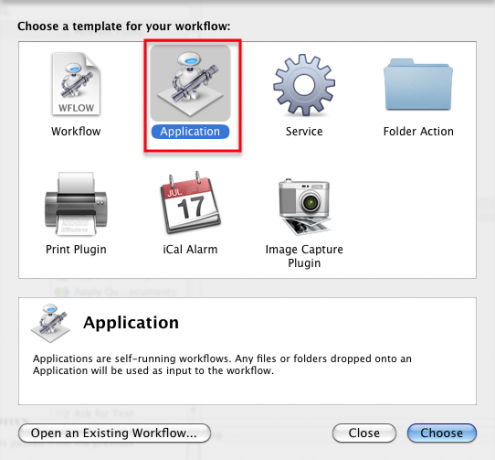
В поле поиска введите имена действий на снимках экрана и перетащите назначенные действия в область рабочего процесса.
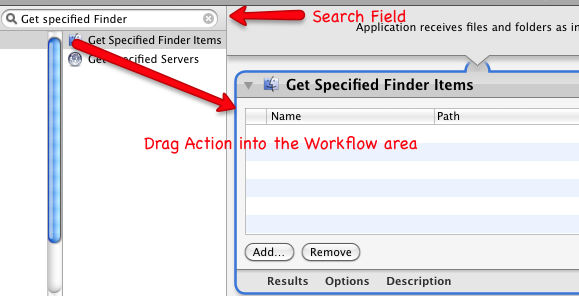
• »Сохранить рабочий процесс как приложение.
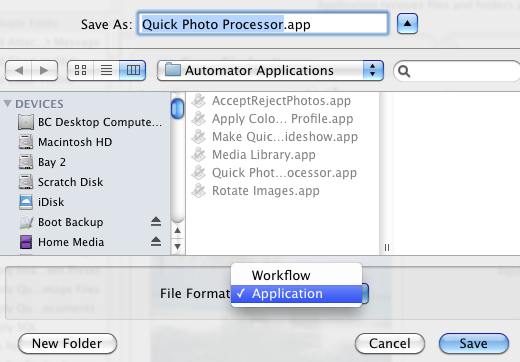
Поместите сохраненное приложение в док. Когда вы будете готовы использовать его, перетащите файлы изображений на значок приложения и дайте ему поработать. Каждое приложение должно сделать копию ваших оригинальных фотографий и применить действия к этим копиям. Тем не менее, поначалу было бы неплохо протестировать приложения с копией оригинальных фотографий, просто на всякий случай.
Медиатека Акция
Давайте начнем с простого и очень полезного действия. Если вы когда-либо использовали одно из основных приложений Apple iLife, например iMovie, вы знаете, что вы можете получить доступ к своей библиотеке iPhoto в одном из этих приложений без запуска iPhoto. Но вы не можете этого сделать, если хотите получить доступ к фотографиям из Finder. Это небольшое действие Automator делает именно это. Откройте Automator, выберите шаблон «Приложения» и выполните поиск «Запрос фотографий». Перетащите действие в область рабочего процесса и сохраните его как приложение.
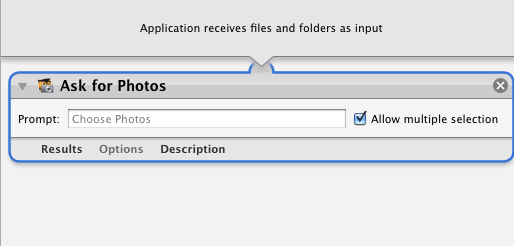
После сохранения активируйте приложение, оно представит все фотографии в вашей библиотеке iPhoto.
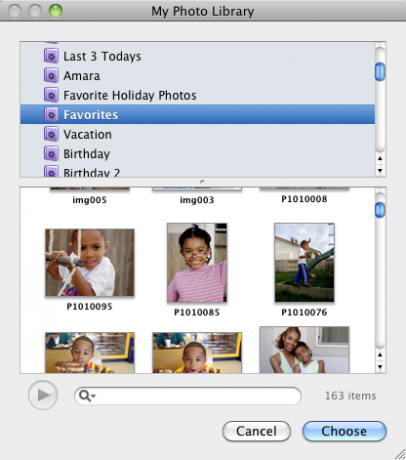
Вы можете перетащить копии своих фотографий из этой мини-медиатеки на рабочий стол или в другое приложение. Это избавит вас от необходимости открывать гораздо большую библиотеку iPhoto.
Фото Resizer
Это приложение рабочего процесса будет изменять размер изображений, когда они будут добавлены в приложение. Когда приложение будет запущено, вы получите возможность изменить размеры по умолчанию, прежде чем изображения будут уменьшены.
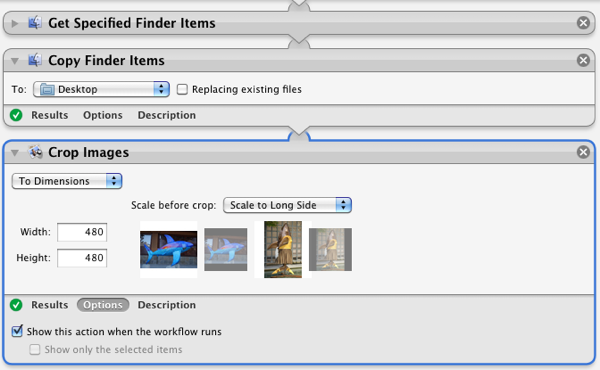
Ваши масштабированные изображения будут скопированы на ваш рабочий стол, а ваши оригиналы останутся нетронутыми.
QuickTime Slideshow Maker
Это приложение создаст быстрое слайд-шоу QuickTime на основе изображений, которые вы на него перетащите. Размер фотографий будет изменен до 480 пикселей, а оригиналы будут сохранены. Вы сможете изменить имя, продолжительность слайда и другие параметры до создания слайд-шоу.
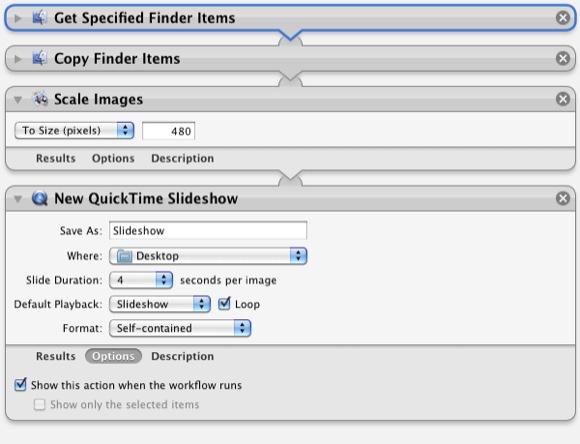
Вы можете загрузить полученный фильм на свой сервер или отправить его кому-нибудь по электронной почте.
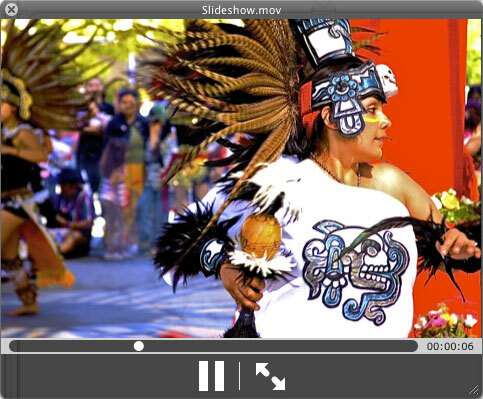
Фото процессор
Если вы не хотите открывать iPhoto или какое-либо другое более крупное приложение для обработки изображений, вы можете использовать это приложение мини-Automator для быстрой и простой обработки изображений.
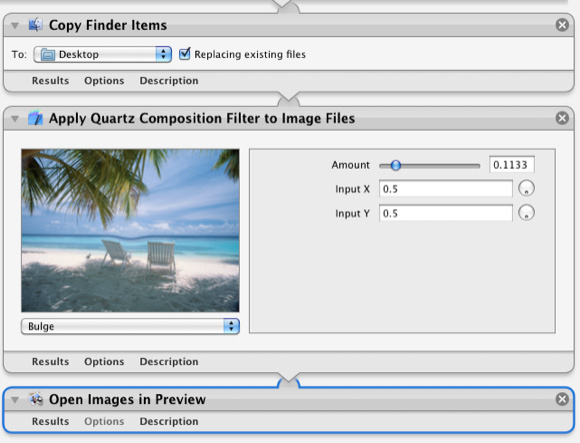
Когда вы поместите одну или несколько фотографий в приложение, вы получите несколько вариантов того, как вы хотите их обработать, например, преобразование в быстрый монохромный режим или применение одного из нескольких искажений изображения.
iPad Web App
Это приложение превращает набор фотографий в веб-приложение, которое вы можете запустить на своем iPad. Вам понадобится хостинг-провайдер, чтобы настроить это. Вот пример. Этот рабочий процесс приложения не является частью моего пакета загрузки, но вы можете загрузить его вместе с инструкциями с Padilicious.com.
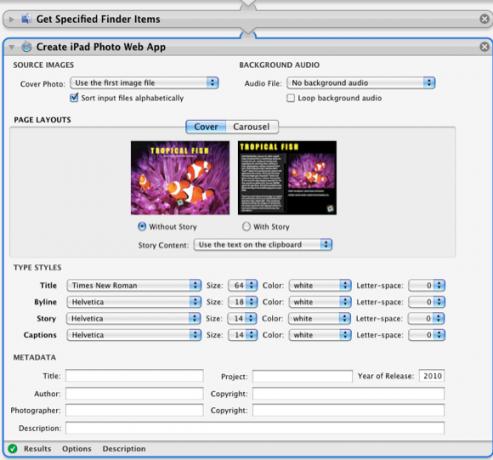
Хотя сам рабочий процесс выглядит устрашающе, он действительно прост. Как и другие приложения Automator, описанные выше, вы просто перетаскиваете на него набор фотографий, применяете настройки, которые вы хотите включить, и он сделает все остальное за вас. Это бесплатно, поэтому нет никаких причин, чтобы не попробовать.
Дайте нам знать, как эти автоматизации работают для вас.
Если вы заинтересованы в других взломах Automator, ознакомьтесь с другими статьями с инструкциями по Automator. И не пропустите наше руководство по автоматизации MakeUseOf Mac, которое будет опубликовано в течение месяца или около того.
Бакари - независимый писатель и фотограф. Он давний пользователь Mac, фанат джазовой музыки и семьянин.